win10系统字体大小如何调整
作者:suifeng 人气: 40win10系统字体大小如何调整?随着win10系统的发布,越来越多的人纷纷开始安装体验上了,不过如果在win10系统下有些用户发现桌面图标文字字体太大或太小,看着很不舒服,那么要如何更改呢?下面来和大家介绍一下调整电脑字体大小的方法吧。
Win10系统字体大小调整方法
1、在Windows10系统桌面,右键点击屏幕左下角的开始按钮,在弹出菜单中选择“设置”的菜单项。
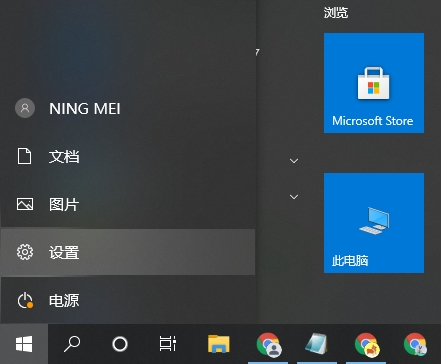
2、接下来在打开的Windows10设置窗口中点击“系统”的图标。
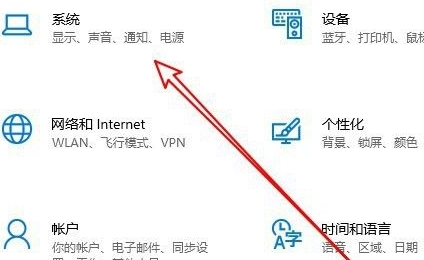
3、然后在打开的系统窗口中,点击左侧边栏的“显示”菜单项,在右侧窗口找到“更改文本、应用等项目的大小”下拉按钮。
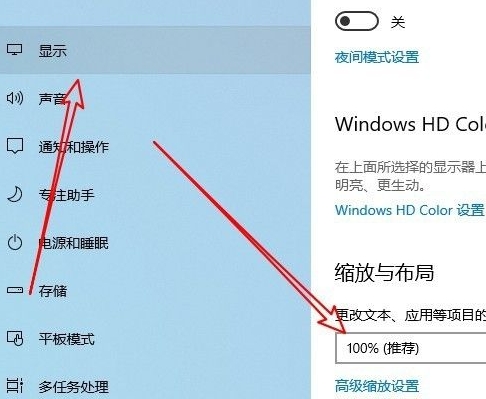
4、在弹出下拉菜单中选择合适的放大字体菜单项就可以了。
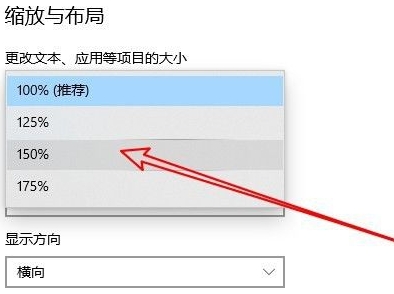
5、如果想要自定义比例设置字体大小的话,点击“高级缩放设置”快捷链接。
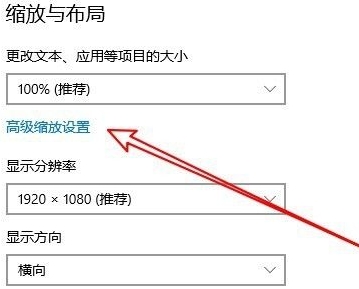
6、然后在打开的自定义缩放的窗口中输入需要的比例,最后点击应用按钮就可以了。

以上就是《Win10系统电脑字体大小调整方法》的全部内容了,希望能够帮助到大家,想了解更多相关信息请继续关注QT软件园系统教程专区。
加载全部内容